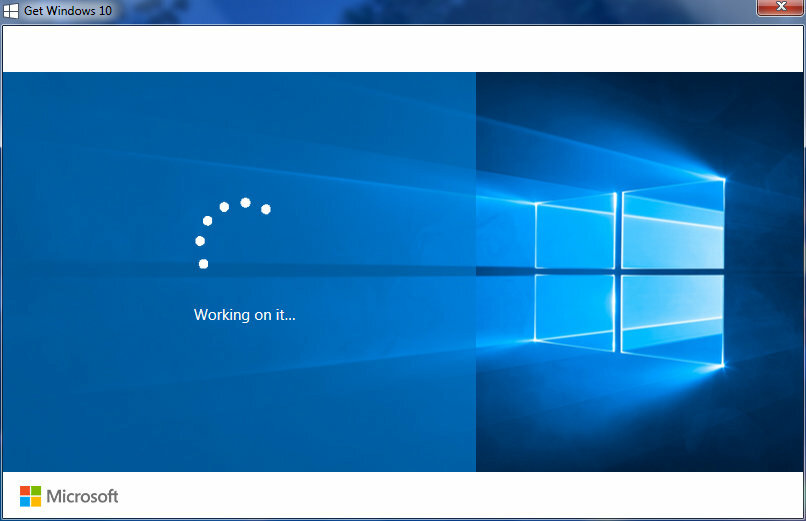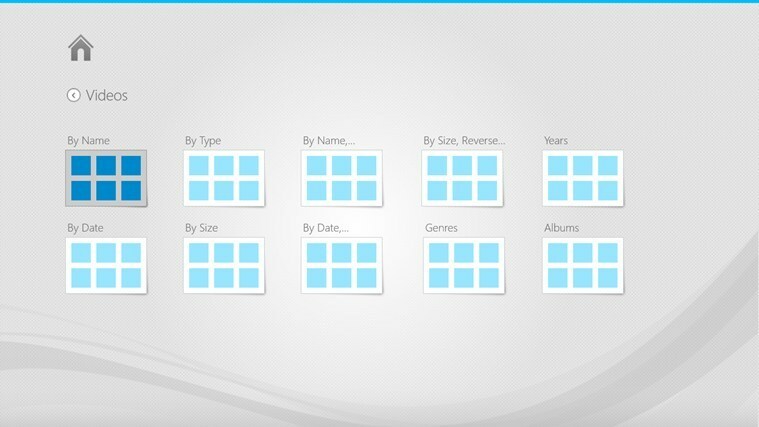
公式のSeagateMediaアプリケーションは、AndroidとiPhone、iPadユーザー、およびデスクトップユーザーが利用できます。 しばらく経ちましたが、最近、ストレージはWindows8のタッチユーザーに注意を向ける時期が来たと判断しました。 上手。
Seagate Wireless Plus、Seagate Central、またはLaCie Fuelデバイスなどの外部ストレージデバイスを所有している場合は、間違いなく Seagate Mediaのようなアプリが必要な場合、特に公式のWindows8.1アプリがWindowsストアで受け取られた今はなおさらです。 アプリは12の言語で利用可能です–英語、日本語、ドイツ語、スペイン語、フランス語、ロシア語、 イタリア語、韓国語、オランダ語、ポルトガル語、トルコ語、中国語、中国語、WindowsRTデバイスで使用できます。 同じように。
また読む: 詐欺に注意してください:The PirateBayの「ResourceAccessLimited」
したがって、Windows8用の公式SeagateMediaアプリを使用すると、上記のストレージデバイスのいずれかに保存されているメディアライブラリにアクセスできるようになります。 これに加えて、HDビデオをストリーミングし、高速再生を楽しんだり、ファイルと同期したりすることができます。 ドロップボックス。 Seagate Wirelessドライブ、LaCie Fuel、またはSeagate Centralに接続していない場合でも、ファイルをWindows8デバイスに保存して表示できます。 ご存知かもしれませんが、Seagate Wirelessドライブには独自のWI-FIネットワークがあるため、そのためにインターネット接続は必要ありません。
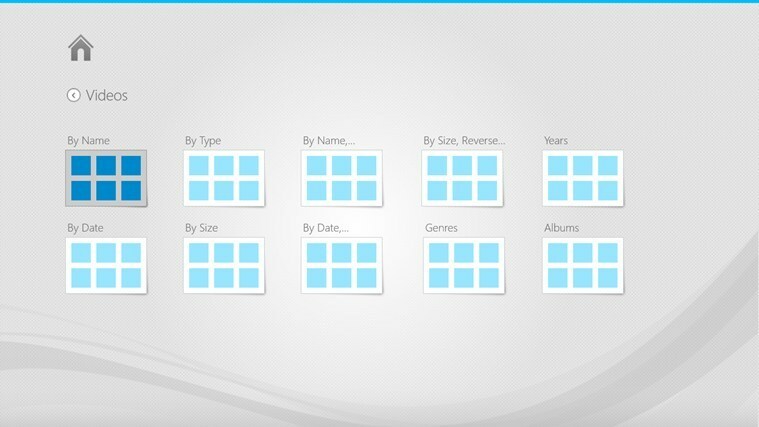
ビデオは、モバイルデバイスのデフォルトのメディアプレーヤーを使用してストリーミングおよび再生されます。 Seagate Mediaアプリを使用すると、写真、ビデオ、その他のファイルをモバイルデバイスからSeagate Wireless Plus、LaCie Fuel、または フル解像度と高品質のSeagateCentralドライブ。ファイルをオフロードしてモバイルデバイスのスペースを解放したり、バックアップを維持したりするのに最適です。 コピー。 メディアとインターネットに同時にアクセスします。 Seagate Wirelessドライブは、コーヒーショップのホットスポットやホームルーターなどの近くのWi-Fiネットワークに接続し、インターネット接続を介してモバイルデバイスに接続できます。
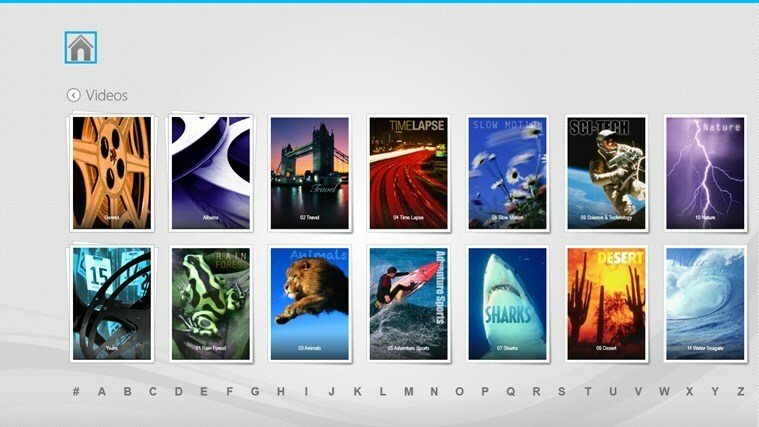
明らかに、このアプリの目的は、Windows8タブレットの所有者が直接アクセスできるようにすることです 外部ストレージデバイスですが、他のWindows 8ユーザー、さらにはデスクトップでも同様に便利になる可能性があります もの。 だから、先に進んで、下からダウンロードリンクをたどってWindowsストアから入手してください。 そしてすべて以来 Windows 8アプリは、互換性のあるWindowsPhoneデバイスにインストールできるようになりました。 また、携帯電話にもダウンロードしてみてください。
Windows 8、WindowsPhone用のSeagateMediaアプリをダウンロードします